天下武功,唯快不破。在Focusky(也称为“FS软件”) 中,掌握一些小技巧可以帮您在最短的时间内制作出最精美的演示文稿。这里主要分享6个简单且可快速掌握的小技巧,包括使用快捷键;利用网格线/对齐工具精准对齐不同元素;利用图层属性快速定位元素位置;轻松组合帧内不同元素;快速修改整个演示文稿的默认样式;合理使用两把“刷子”(文本格式刷和动画格式刷)。
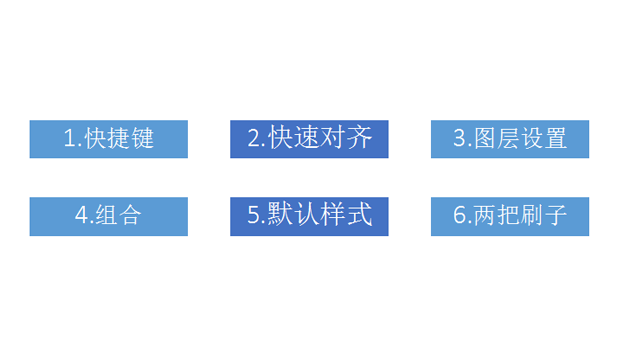
【▲图1】
1. 利用“快捷键”编辑演示文稿。
(1)同时按住“Ctrl+某字母”可 编辑演示文稿内容。
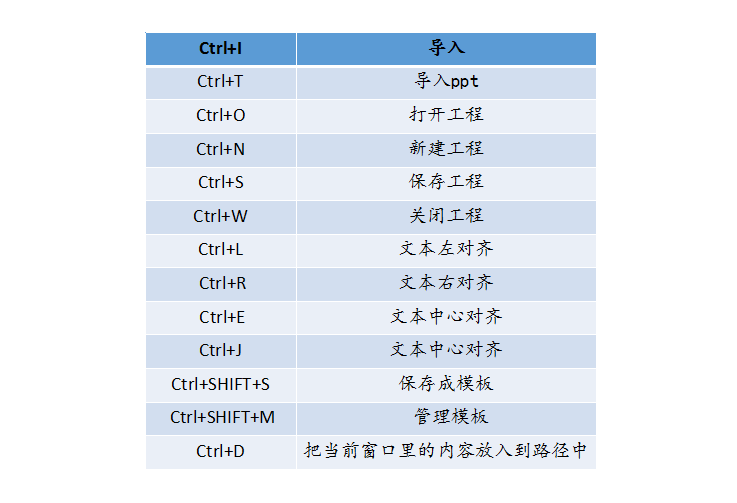
【▲图2】
(2)在电脑无输入法的情况下,按住图3中字母键可编辑演示文稿。
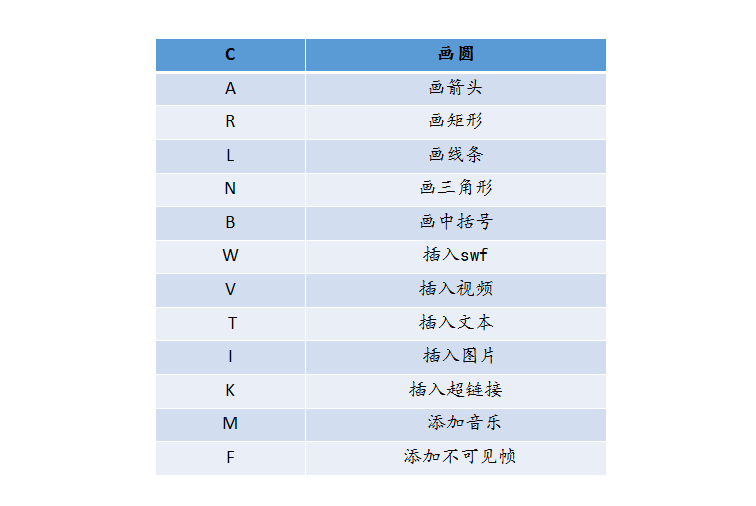
【▲图3】
更多快捷键介绍请参考https://www.focusky.com.cn/help-253.html
2. 快速对齐元素。
(1)利用参考线。参考线用于对齐十分方便,画布中存在多个对象的时候,拖动一个对象靠近另外一个对象,参考线会自动出现帮助你快速实现物体顶部对齐或者底部对齐等。如下图:
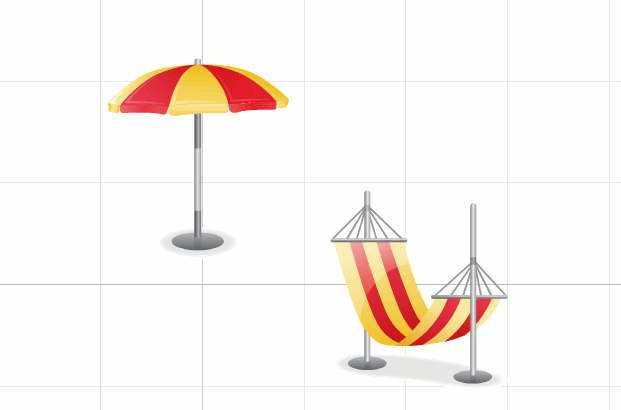
【▲图4】
(2)利用对齐工具。对齐工具可以帮助您快速对齐帧内的元素,包括左对齐,右对齐,居中对齐,上对齐,下对齐,同宽,同高,等宽等高,水平居中,垂直居中等。
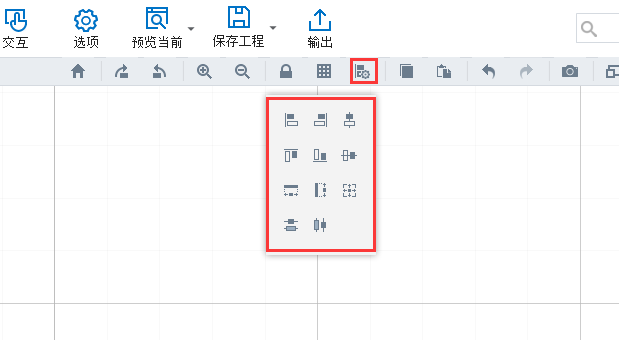
【▲图5】
举例,如下图

【▲图6】
3. 利用图层快速定位元素。
有时候在编辑文稿的时候,你会发现某些内容遮住了另外一些内容,而且当某一页面内容过多的时候,你会发现精确选中自己想要编辑的对象有些困难。这就涉及到了图层这个概念。通过图层设置,你可以迅速解决这样的问题。
(1)当层数少的时候,可直接选中对象,利用右侧的图层编辑工具来设置图层顺序。
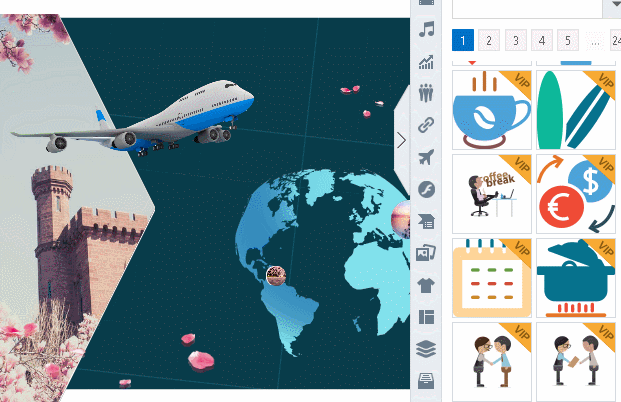
【▲图7】
(2)当图层多时,可点击“图层”图标,点击眼睛按钮隐藏图层,减少视线干扰,快速了解各层关系,从容调整各层顺序。
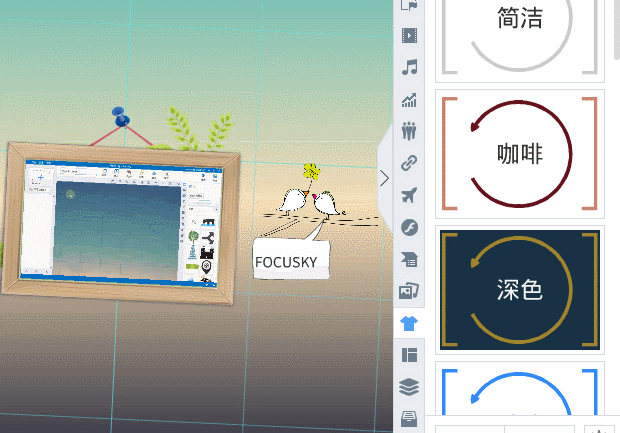
【▲图8】
4. 快速组合帧内不同元素
有时排好版,又觉得所有物体太小,一个个调整太耗时间,利用组合功能可以一次性调整所有物体的大小,而且保持所有物体相对位置不变。
具体步骤如下:按住鼠标左键在画布中选中所有元素,单击“组合”按钮后,可通过拖动节点控制缩放。
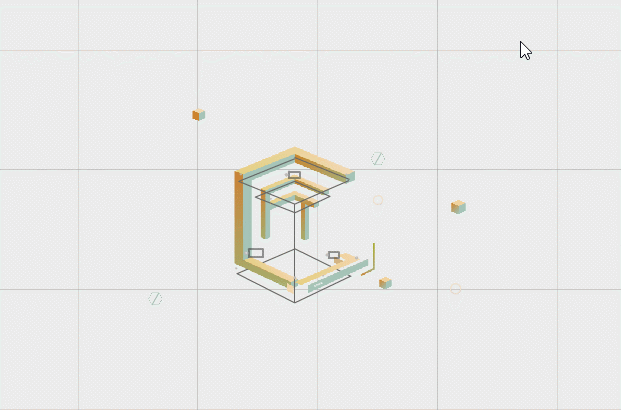
【▲图9】
5. 快速修改整个演示文稿的默认样式。
利用“主题”设置功能可以快速帮助您一次性设置整个演示文稿的文字样式,文字颜色,帧属性等,免去重复设置的麻烦。

【▲图10:设置前样式】
【▲图11:调整主题样式】
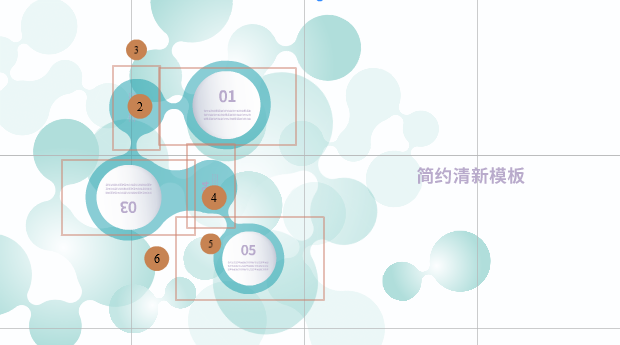
【▲图12:设置样式后】
具体操作过程可以参考https://www.focusky.com.cn/help-419.html
6. 充分使用文本格式刷和动画格式刷。
(1)文本格式刷用来复制你喜欢的文字样式,如下图:
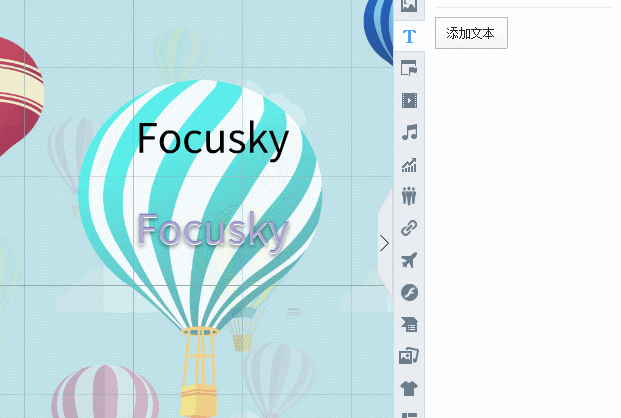
【▲图13】
(2)动画格式刷用来复制你喜欢的动画效果,如下图:
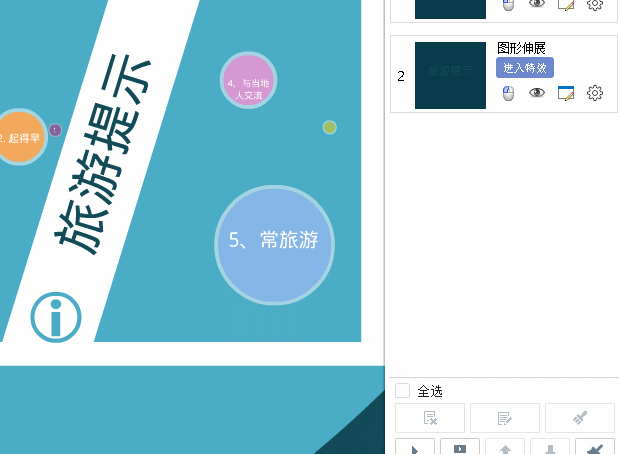
【▲图14】
